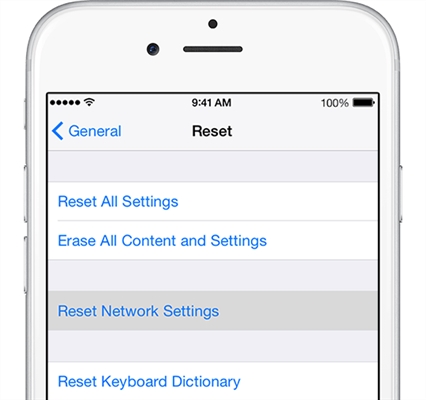W tym artykule pokażę, jak zmienić tryb pracy routera Xiaomi i skonfigurować go tak, aby wzmocnić sygnał istniejącej sieci Wi-Fi. Mówiąc najprościej, skonfigurujemy nasz router jako repeater, wzmacniacz lub repeater (wszystkie są takie same). Również w tym trybie nasz router będzie mógł rozprowadzać Internet przez kabel. Oznacza to, że działa również jako adapter. Dzięki niemu możesz podłączyć urządzenia bez modułu Wi-Fi do sieci bezprzewodowej. Na przykład: komputer, telewizor, dekoder Smart TV itp.
Sprawdziłem już wszystko na moim mini routerze Xiaomi WiFi i muszę pobrać, że wszystko działa bardzo stabilnie i fajnie. Router łatwo łączy się z siecią Wi-Fi i dodatkowo ją wzmacnia. Nawet proces konfiguracji nie jest zbyt skomplikowany. Pomimo tego, że w moim przypadku panel sterowania jest po chińsku.
Ponieważ interfejs sieciowy na wszystkich routerach od Xiaomi jest prawie taki sam, zgodnie z tą instrukcją można wykonać wzmacniacz sygnału Wi-Fi z dowolnego routera tego producenta. Powyżej napisałem już, że wszystko ustawiłem i przetestowałem na przykładzie Xiaomi mini WiFi. Jeśli masz Xiaomi WiFi MiRouter 3, Xiaomi Mi WiFi Router 3G, Xiaomi Mi WiFi Router HD (lub Pro R3P), Mi WiFi 3c - wtedy też przydadzą się instrukcje.
Do jakich zadań? Jeśli nie wiesz, czym jest repeater, jak działa i dlaczego go potrzebujesz, to polecam przeczytanie tego artykułu. Istnieją oddzielne urządzenia, których zadaniem jest wzmocnienie sygnału sieci Wi-Fi, są też routery, które mogą pracować w tym trybie.

A jeśli masz słaby zasięg Wi-Fi, w niektórych pokojach nie ma sygnału lub jest niestabilny, wszystko to można naprawić za pomocą repeatera. W tym przypadku w jego roli będziemy mieli router od Xiaomi.
Kilka punktów i odpowiedzi na popularne pytania:
- W zależności od modelu lub zainstalowanego oprogramowania, językiem panelu sterowania może być chiński lub angielski. W moim przypadku ustawienia są po chińsku. W związku z tym zrzuty ekranu w artykule będą również w języku chińskim. Ale jeśli masz angielskie oprogramowanie układowe, będzie to jeszcze łatwiejsze. Poruszaj się po elementach menu. Postaram się napisać tytuły po angielsku.
- Zgodnie z tą instrukcją router Xiaomi można skonfigurować w trybie repeatera tylko na oryginalnym oprogramowaniu. Jeśli masz już flashowanie routera za pomocą oprogramowania układowego Padavan lub OpenWRT, ten artykuł nie jest dla Ciebie.
- Jeśli twoja główna sieć działa tylko w zakresie 2,4 GHz, router połączy się z nią, ale w trybie wzmacniacza rozdzieli dwie sieci. Nadal w paśmie 5 GHz. W razie potrzeby możesz ją wyłączyć.
- Po skonfigurowaniu, wyłączeniu routera Xiaomi i ponownym włączeniu, automatycznie połączy się z siecią Wi-Fi (z którą został skonfigurowany) i wzmocni go.
- Możesz sprawić, że router po prostu wzmocni Wi-Fi (będzie tylko jedna sieć i urządzenia będą automatycznie przełączać się między routerem a wzmacniaczem) lub podczas procesu konfiguracji ustawić inną nazwę sieci i hasło. Następnie router rozprowadzi inną sieć.
- Aby wyłączyć tryb repeatera i przywrócić router Xiaomi do normalnej pracy, możesz po prostu przywrócić ustawienia fabryczne (więcej szczegółów poniżej) lub zmienić tryb pracy w panelu sterowania.
Jak skonfigurować? Istnieją dwie możliwości:
- Zresetuj parametry do ustawień fabrycznych oraz wybierz i skonfiguruj tryb pracy „Repeater” podczas pierwszej konfiguracji. Radzę skorzystać z tej opcji.
- Zmień tryb pracy w interfejsie internetowym routera Xiaomi i skonfiguruj go, aby wzmocnić określoną sieć Wi-Fi. Tej metody można użyć, jeśli router został już skonfigurowany.
Pokażę obie opcje.
Tryb repeatera Wi-Fi na routerze Xiaomi (przy pierwszym włączeniu)
Jeśli router został już skonfigurowany lub próbowałeś go skonfigurować, pierwszym krokiem jest przywrócenie ustawień fabrycznych. Aby to zrobić, musisz nacisnąć przycisk Reset i przytrzymać go przez około 10 sekund.

Więcej szczegółów w tym artykule: Przywracanie ustawień fabrycznych routera Xiaomi Mi WiFi.
Ważny! Przed przystąpieniem do konfiguracji odłącz kabel od portu WAN. Nic nie powinno być podłączone do portu „Internet” (jest niebieski).
Następnie łączymy się z routerem z komputera lub urządzenia mobilnego (przez Wi-Fi lub kablem) iw przeglądarce przechodzimy do miwifi.com, czyli 192.168.31.1.
Może pojawić się strona z prośbą o zainstalowanie aplikacji na urządzeniu mobilnym. Pomińmy to.

Otworzy się strona z ustawieniami. Po prostu kliknij przycisk (pokazany na zrzucie ekranu poniżej) i kontynuuj.

W kolejnym oknie należy wybrać tryb pracy „Repeater”. Klikając przycisk obok odpowiedniego schematu.

Z listy wybierz naszą sieć Wi-Fi, którą należy wzmocnić. A w dolnym polu wskazujemy hasło do tej sieci Wi-Fi. Aby nasza Xiaomi mogła się z nim połączyć. Kontynuujemy konfigurację.

Ponadto, w zależności od oprogramowania układowego, mogą istnieć dwie opcje. Lub pojawi się okno (jak na poniższym zrzucie ekranu), w którym wystarczy kliknąć przycisk.

Lub pojawi się okno, w którym należy ustawić nazwę sieci Wi-Fi w dwóch pasmach 2,4 GHz i 5 GHz. Określ również jedno hasło dla tych dwóch sieci. Wprowadź tę samą nazwę, co główna sieć Wi-Fi. Jeśli twój główny router dystrybuuje sieć tylko w zakresie 2,4 GHz, konfigurując repeater Xiaomi dla tej sieci, możesz ustawić dowolną nazwę sieci. Podajemy również hasło jak do sieci głównej.
Możesz podać dowolną nazwę sieci. Ale jeśli różni się od głównej, otrzymujesz dwie sieci Wi-Fi.

W ostatnim oknie musisz ustawić hasło, które będzie trzeba podać przy wejściu do ustawień routera (gdy jest w trybie repeatera). W pierwszym menu niczego nie zmieniamy. Po prostu ustaw hasło (cokolwiek chcesz, po prostu go nie zapomnij) i kliknij przycisk.

Wydaje się, że strona zawiesiła się. Czekamy. Powinno się pojawić to okno (zrzut ekranu poniżej). Tam pod przyciskiem zostanie wskazany adres IP. Za jego pomocą możesz przejść do ustawień wzmacniacza (router Xiaomi, który pracuje w tym trybie). Mam ten adres 192.168.1.160. Ponieważ router nie będzie dostępny pod starym adresem miwifi.com.
Kliknij przycisk, który wskazałem (nie jestem pewien, co zrobić).

Trochę czekamy, a router zacznie wzmacniać naszą sieć Wi-Fi. Jeśli podczas procesu konfiguracji ustawisz tę samą nazwę, co główna sieć Wi-Fi, będzie jedna sieć. Ale wzmocniony. Myślę, że to zauważysz. Światło na moim mini WiFi Xiaomi jest niebieskie.
Zmień tryb pracy routera Xiaomi w panelu sterowania (druga opcja)
Możesz obejść się bez resetowania i ponownej konfiguracji routera oraz wybierania nowego trybu pracy. Wystarczy otworzyć interfejs webowy na miwifi.com (192.168.31.1) iw sekcji „Ustawienia ogólne” (nazwy wskażę po angielsku) - „Ustawienia internetowe” na samym dole kliknij przycisk w sekcji „Przełączanie trybu pracy”. Wybierz tryb pracy „Tryb pracy przekaźnika bezprzewodowego (rozszerzenie istniejącej sieci bezprzewodowej)”.

Wtedy wszystko jest standardowe. Musisz wybrać sieć bezprzewodową, której sygnał chcesz wzmocnić. I podaj hasło, aby połączyć się z tą siecią.

Pojawi się okno, w którym zostanie wskazana nazwa sieci Wi-Fi, która będzie nadawana przez router oraz adres IP, pod którym można wejść w ustawienia routera (w trybie repeatera).

W przypadku, gdy potrzebujesz jednej sieci Wi-Fi, musisz ustawić tę samą nazwę sieci Wi-Fi i hasło w ustawieniach Xiaomi co na głównym routerze.
Przejdź do ustawień pod adresem wskazanym w oknie na ostatnim zrzucie ekranu (w moim przypadku 192.168.1.160). Może być konieczne podanie hasła do autoryzacji (które zostało ustawione podczas pierwszej konfiguracji routera).
W ustawieniach ustaw tę samą nazwę i hasło, co w głównej sieci Wi-Fi. W tym dla pasma 5 GHz. Tylko dla niego lepiej nadać inne imię.

Następnie na liście dostępnych sieci Wi-Fi na urządzeniach powinna znajdować się jedna sieć. Ale z zauważalnie zwiększonym zasięgiem.
Myślę, że to zrobiłeś. Jeśli masz jakieś pytania - napisz w komentarzach. Możesz tam również zostawić swoje rady. Może masz inny router (nie Xiaomi mini WiFi jak w moim przypadku) i tam ten proces konfiguracji jest nieco inny. Byłbym wdzięczny za wszelkie przydatne informacje na temat artykułu.